在办公环境中,经常需要多个人共享一个打印机,以提高工作效率。然而,很多人在设置打印机共享时遇到困难。本文将手把手教你如何轻松地设置打印机共享,让你的办...
2025-03-18 202 打印机共享设置
在现代社会中,打印机已经成为我们工作和生活中不可或缺的一部分。然而,如果每个人都有自己的打印机,那将是一笔相当大的开支。幸运的是,我们可以通过设置打印机共享来节约成本并提高工作效率。本文将手把手地教你如何设置打印机共享,使你的打印任务更加便捷。
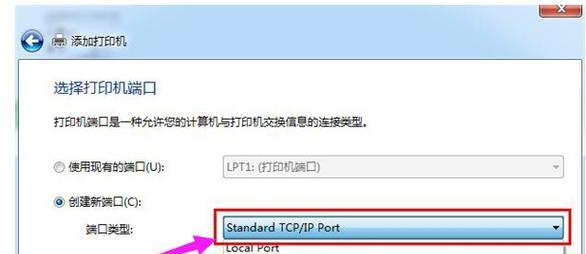
1.安装并连接打印机

在开始设置打印机共享之前,首先要确保打印机已经正确安装并与你的电脑成功连接。
2.进入打印机共享设置页面
点击“开始”按钮,在搜索栏中输入“打印机”,然后选择“打印机和扫描仪设置”,进入打印机设置页面。
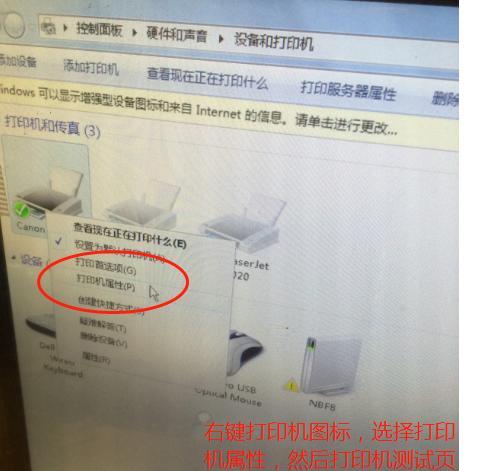
3.选择要共享的打印机
在打印机设置页面中,找到你想要共享的打印机,并右键点击该打印机。在弹出的菜单中选择“属性”。
4.进入共享选项
在打印机属性窗口中,选择“共享”选项卡。在这个页面上,你可以看到是否已经开启了打印机共享功能。
5.开启打印机共享
如果打印机共享未开启,点击“共享此打印机”复选框。在下方的输入框中,可以为该共享打印机设置一个独特的共享名称。
6.设置共享权限
点击“权限”按钮,进入共享权限设置页面。在这里,你可以指定允许访问该打印机的用户或组。
7.添加用户或组
点击“添加”按钮,弹出添加用户或组对话框。在对话框中输入用户名或组名,并点击“检查名称”按钮来确认输入的正确性。
8.分配权限
在添加用户或组对话框中,可以设置被添加用户或组的权限。例如,选择“完全控制”表示该用户或组具有对打印机的完全控制权限。
9.保存设置
完成添加用户或组和分配权限后,点击“确定”按钮保存设置。返回打印机属性窗口后,点击“应用”按钮使设置生效。
10.检查共享状态
回到打印机设置页面,在需要共享的打印机上右键点击,并选择“查看共享状态”。确认状态为“已共享”。
11.查找并添加共享打印机
在其他电脑上,打开“打印机和扫描仪设置”页面。点击“添加打印机或扫描仪”按钮,系统将开始查找可用的共享打印机。
12.完成共享打印机的添加
系统搜索到共享打印机后,在列表中选择该打印机,并点击“下一步”按钮。根据系统提示完成添加共享打印机的过程。
13.测试打印
在添加共享打印机完成后,测试一下是否能够正常打印。可以选择一个简单的文档进行打印测试。
14.管理共享权限
如果需要更改共享权限或添加新的用户或组,请回到共享设置页面进行相应的操作。
15.设置完成
通过以上步骤,你已经成功地设置了打印机共享。现在,你可以享受到更便捷的打印体验了!
通过本文提供的手把手教程,你已经学会如何设置打印机共享。这样一来,你可以节约成本并提高工作效率,实现更便捷的打印任务。无论是在办公室还是在家中,设置打印机共享都能带给你更多的便利。希望本文对你有所帮助,让你轻松掌握打印机共享设置!
标签: 打印机共享设置
相关文章

在办公环境中,经常需要多个人共享一个打印机,以提高工作效率。然而,很多人在设置打印机共享时遇到困难。本文将手把手教你如何轻松地设置打印机共享,让你的办...
2025-03-18 202 打印机共享设置
最新评论